Hat man einen Mac bei dem man die Modelnummer nicht weiß, hilft dieser kurze Befehl im Terminal auf die Schnelle:
sysctl hw.model
Danach noch die Returntaste drücken und schon steht dort die Modelbezeichnung, beispielsweise MacBookPro11,3
Hat man einen Mac bei dem man die Modelnummer nicht weiß, hilft dieser kurze Befehl im Terminal auf die Schnelle:
sysctl hw.model
Danach noch die Returntaste drücken und schon steht dort die Modelbezeichnung, beispielsweise MacBookPro11,3
Seit Safari 11 gibt es leider kein Bonjour mehr, warum und weshalb weiß nur Apple. Diese praktische Funktion zum Auffinden von IPs von Geräten und Servern aus dem eigenen Netzwerk ist für viele Einsatzzwecke von Nöten. Wir zeigen, wie man aktuell es macht, nicht mehr so komfortabel aber dennoch schnell und kostenlos.
Man nehme die kostenlose Software Discovery aus dem App Store. Dadurch findet man auf Anhieb eine Liste aller Geräte und Server im lokalen Netzwerk.
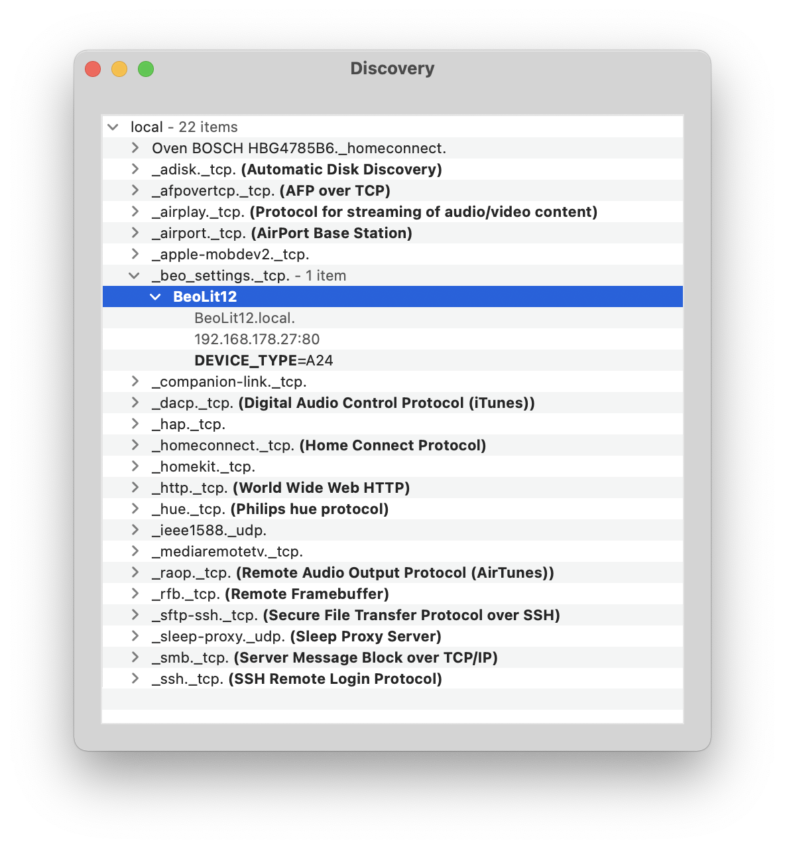
Danach muss man lediglich die IP des gewünschten Gerätes in die Adresszeile von Safari oder einem anderen beliebigen Webbrowser ziehen. Danach öffnet sich die Konfigurationsseite des Gerätes, falls vorhanden. In unserem Beispiel handelt es sich um einen Bang & Olufsen Beolit 12 Airplay-Lautsprecher und die dazugehörige Konfigurationsseite.
Hinweis: Die IP-Adresse wird in der Adresszeile von Safari gekürzt. Die Proxy-Endung :80 wird in unserem Beispiel nicht angezeigt. Es kann durchaus sein, dass die Endung nicht benötigt wird. In machen Fällen aber schon, das sollte man also einfach ausprobieren, welche der IPs funktioniert.
Apple hat auf der WWDC das neue iCloud+ angekündigt. Nun ist die Beta an den Start gegangen. Jeder kann sich die neue iCloud+ Funktionalität anschauen und ausprobieren.
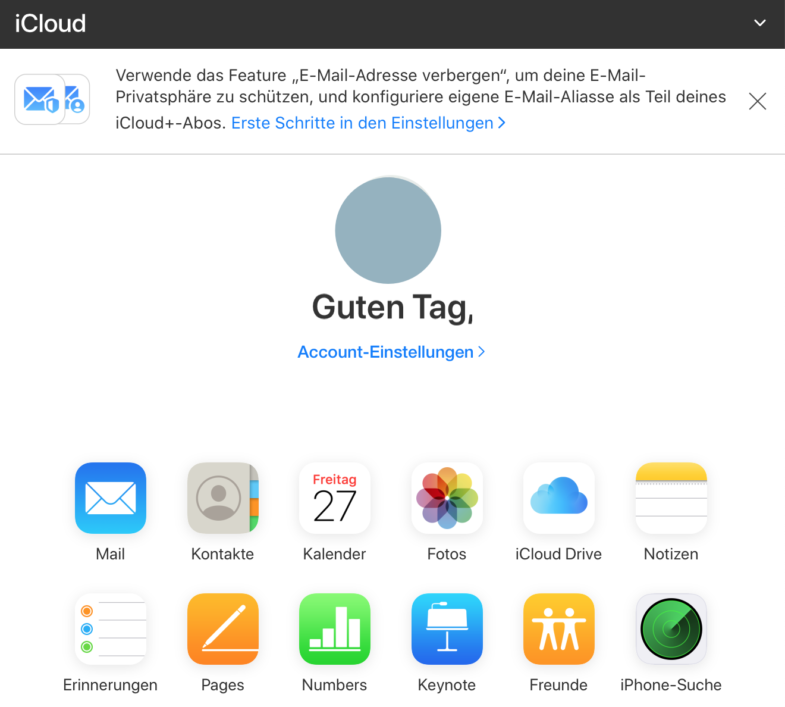
Hierzu muss man lediglich die Domain beta.icloud.com im Webbrowser aufrufen, direkt wird man auf die neuen Funktionen hingewiesen und bekommt die passenden Anleitungen dazu. Viel Spaß beim Ausprobieren!
In den letzten Wochen gab es zwei Aktualisierte Betas von iOS/iPadOS, aber keine einzige Version von macOS Monterey. Wir sind gespannt woran das liegen mag. Apple scheint in der aktuellen Entwicklung auch einige auf der WWDC angekündigte Optionen etwas nach hinten zu schieben.
Mit September rückt auch der Veröffentlichungstermin für iOS/iPadOS 15 und macOS Monterey. Wir erwarten die macOS Monterey Beta 6 spätestens kommende Woche. Eins steht fest, die finale Version wird erst ein Mal noch nicht vollständig mit dem „Share Play“-Feature daherkommen. Hier scheint es bei Apple noch genug zu tun, um das Ganze in einer späteren Aktualisierung nachzureichen.
Gibt es Probleme beim Festplatten-Dienstprogramm mit den lokalen Time Machine Snapshots oder die lokalen TimeMachine Snapshots nehmen zu viel Platz auf dem Mac weg? Dann kommt hier eine schnelle und praktische Anleitung. Das Löschen von den Snapshots mithilfe des Terminal.
Hintergrundwissen: Time Machine erstellt lokale Snapshots auf dem Mac, falls keine externe Festplatte für TimeMachine vorhanden ist. Diese lokalen Snapshots sind im Prinzip Backups auf der internen Festplatte des Macs.
Zum Löschen aller lokalen Time Machine Snapshots, öffnet man das Terminal und gibt dort den folgenden Befehl ein:
sudo tmutil listlocalsnapshotdates / |grep 20|while read f; do tmutil deletelocalsnapshots $f; done
Den ganzen Befehle in die Terminalzeile einfügen und danach das Benutzer-Kennwort eingeben, der Befehl löscht alle vorhandenen Time Machine Snapshots auf dem Mac.
Mit macOS 12 Monterey wurde das kommende Betriebssystem für Mac auf der diesjährigen WWDC vorgestellt. Apple bietet Entwicklerinnen und interessierten Mac-Anwenderinnen die Beta von Monterey an. Installation erfolgt wie immer auf eigene Gefahr. Damit es wenig Risiken gibt, haben wir diese Anleitung für euch.
Hinweis: Es kann sein, dass es mehrere Anläufe braucht um erfolgreich zu sein. Bei jedem Abbruch solltet man Schritt 4. aus der Anleitung wiederholen.
*Für etwaige Datenverluste etc. übernehmen wir keine Garantie.
Hier geht es um wunderbare Wallpaper / Hintergründe für eure Macs und iPhones/iPads. Sie überzeugen durch ein tolles Design, eine Farbenvielfalt und große Auswahl. Wer bereits zu den glücklichen iMac M1-Besitzer:innen gehört, kann dort direkt die passenden Hintergründe herunterladen. Zu finden bei BasicAppleBlog!
Wer noch nicht genug hat, der findet noch mehr bei Wallpapertip.